Сегодня мы с Вами поговорим о ситуации, когда не работает принтер и детально разберем одну неисправность, которая привела к неработоспособности принтера у нас на работе.
В нашей организации довольно много различной офисной техники, поэтому регулярно возникает ситуация, когда не работает принтер, факс, сканер, МФУ и т.д. Есть у нас человек, который практически любую поломку техники диагностирует на раз. Я знакомил Вас с ним в статье, посвященной ремонту струйного принтера.
Недавно звонят в отдел из нашего конструкторского бюро. У нас не работает принтер, посодействуйте! Делать нечего - служба такая. Приходим, проводим сплит-диагностику на месте. Выясняется, что гнездо для подсоединения кабеля питания вызывает локальное короткое замыкание. Как результат - принтер не работает (не включается).
Надо сказать, что устройство - солидное (Xerox WorkCentre Pro 315), принтер-копир А3-го формата. Забрали мы его к себе на диагностику.

Разъем питания в боковой крышке болтается, решили снять пластмассу и посмотреть поближе. Посмотрели, полюбовались :)

Неудивительно, что принтер не работает! Часть платы модуля блока питания просто выгорела. Ситуация выглядела следующим образом: чтобы добраться до платы и ее заменить, необходимо было разобрать практически весь аппарат. Чем мы, собственно, и занялись.

После удаления наружной пластмассы кожуха приступаем к извлечению драм-юнита (Drum Unit). Драм-юнитом называют печатающую часть устройства: тонер-картридж и фотополимерный светочувствительный фотобарабан. В персональной (домашней) печатающей технике фотобарабан расположен в одном узле с тонер-картриджем. Такие картриджи часто называют "All In One" (все в одном).
Итак, извлекаем наш печатающий узел:

Тонер-картридж с барабаном (светло-голубой). Вот как он в нашем случае выглядит:

Часто можно услышать: "Картридж отдали на регенерацию". И это - звучит весомо и значительно, но за этим стоит процедура банальной замены его фотобарабана на новый (цилиндр барабана выщелкивается из пазов и заменяется аналогичным). Видимо, тут дело в том, что раньше, когда фоточувствительное покрытие напылялось с использованием селена (крайне вредного для здоровья), существовало специальное оборудование для его нанесения и тогда фраза "регенерация фотобарабана" имела смысл. Вот и называют по привычке, либо солидности (цены) процедуре прибавляют :)
— Регулярная проверка качества ссылок по более чем 100 показателям и ежедневный пересчет показателей качества проекта.
— Все известные форматы ссылок: арендные ссылки, вечные ссылки, публикации (упоминания, мнения, отзывы, статьи, пресс-релизы).
— SeoHammer покажет, где рост или падение, а также запросы, на которые нужно обратить внимание.
SeoHammer еще предоставляет технологию Буст, она ускоряет продвижение в десятки раз, а первые результаты появляются уже в течение первых 7 дней. Зарегистрироваться и Начать продвижение
А мы - продолжаем разбирать. Снимаем верхнюю крышку вместе со сканирующим модулем, затем - саму металлическую раму, к которой он крепится.

Теперь нам нужно с тыльной стороны отсоединить материнскую плату нашего копира:

Отсоединяем все кабели данных и отвинчивает крепежные болты. Вот как выглядит главная плата принтера.

Воспользовавшись случаем, пока принтер не работает, добавляем на плату 64 мегабайта оперативной памяти (для создания более быстрой очереди печати документов).

Дальше нам нужно демонтировать еще один узел: фьюзер-юнит (Fuser Unit) или, проще говоря, - "печку".

Именно проходя через нее, бумага (с уже нанесенным на нее тонером) подвергается "запеканию". Запекающий вал нагревается до температуры в 180 градусов Цельсия, при которой полимерные частицы тонера вплавляются в бумагу. Чтобы бумага и тонер не прилипали к валу, он имеет тефлоновое покрытие.
В малопроизводительных (для малого офиса или "домашних") лазерных принтерах вместо тефлонового вала используется специальный термонагреватель с одетой на него термопленкой, которая служит своеобразным изолятором для бумаги от контакта с поверхностью нагревателя. Такая конструкция удешевляет конструкцию "печки", правда за счет уменьшения количества отпечатков в минуту и надежности узла в целом.
Что-то мы отвлеклись, а принтер не работает дальше :) Продолжаем: отключив все соединительные шлейфы и кабели, снимаем среднюю часть устройства.

Вот теперь мы добрались до нужной нам платы!

Отвинтим ее и посмотрим на причину того, что принтер не работает более внимательно:
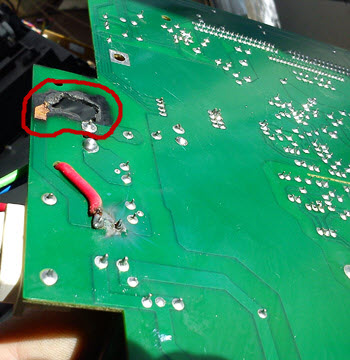
Будем менять! Благо запасная деталь в наличии имеется. Но давайте окинем взглядом то, что осталось к этому моменту от устройства, некогда носившего гордое имя «Xerox WorkCentre Pro 315»:

Впечатляет, не правда ли? :) Теперь - берем запасную комплектующую:

И строго в той же последовательности начинаем собирать все обратно.

Прикручиваем, раму сканера, устанавливаем драм-юнит, аккуратно подсоединяем силовые и кабели данных. Устанавливаем обратно сканирующий модуль.

Завинчиваем все крепежные винты, ставим защитные крышки на место.

И в результате - получаем принтер, который работает, изображенный на самой первой фотографии. А если вдуматься, весь этот "разбор полетов" произошел из за маленькой детали - разъема, создавшего локальное КЗ (короткое замыкание), что и привело, в свою очередь, к выходу из строя платы нашего аппарата.
— Разгрузит мастера, специалиста или компанию;
— Позволит гибко управлять расписанием и загрузкой;
— Разошлет оповещения о новых услугах или акциях;
— Позволит принять оплату на карту/кошелек/счет;
— Позволит записываться на групповые и персональные посещения;
— Поможет получить от клиента отзывы о визите к вам;
— Включает в себя сервис чаевых.
Для новых пользователей первый месяц бесплатно. Зарегистрироваться в сервисе
Разъем напаян прямо на плату, поэтому при прикладывании чрезмерного усилия к нему со стороны вхождения силового кабеля, пропаянные контакты элементарно рвутся, начинают искрить и, со временем, вызывают электрическую дугу, которая может привести к выгоранию текстолита печатной платы. Имейте, пожалуйста, этот момент в виду в ситуации, когда не работает принтер.
Связаться с автором статьи можно вот по этому адресу:







 Идёт загрузка...
Идёт загрузка...



